Table des matières
Un éditeur de texte est un outil pratique et flexible qui mérite sa place sur chaque ordinateur. Par défaut, un éditeur de base est préinstallé sur tous les systèmes d'exploitation populaires. Ils sont le plus souvent utilisés par les développeurs, mais aussi par les écrivains et les preneurs de notes. Les meilleurs éditeurs de texte ont tendance à être incroyablement puissants et hautement configurables, ce qui en fait un choix très personnel.

Cela signifie que ceux qui utilisent des éditeurs de texte ont des opinions bien arrêtées à leur sujet. Il est essentiel d'en trouver un qui soit parfait. Plus vous vous familiariserez avec lui, plus vous le trouverez utile. C'est pourquoi de nombreuses personnes utilisent encore des éditeurs de texte puissants qui ont plus de 30 ans, comme Vim et GNU Emacs.
À première vue, un éditeur de texte peut sembler ordinaire, simple et ennuyeux, mais c'est parce que vous n'avez pas encore appris à le connaître. Sous le capot se cachent de puissantes fonctionnalités que vous pouvez utiliser pour concevoir un site web, développer des applications logicielles et écrire un roman. Les éditeurs de texte sont également utiles pour les petits travaux tels que la rédaction de listes ou la prise de notes. Ils ont tendance à être livrés avec un ensemble de fonctionnalités de base qui peuvent être étendues.par le biais de plugins.
Alors, quel est l'éditeur de texte qui vous convient ?
Notre recommandation numéro un est Sublime Text 3. Il s'agit d'un éditeur de texte rapide, attrayant et complet pour Mac, Windows et Linux. Il coûte 80 $, mais la période d'essai n'est pas limitée dans le temps, ce qui vous permet de vous familiariser avec l'application avant de l'acheter. Il est configurable et une large gamme de packs est disponible pour ajouter les fonctionnalités spécifiques dont vous avez besoin.
Atom est une alternative gratuite très populaire. Comme Sublime Text, il est multiplateforme, performant et extensible grâce à un large dépôt de paquets. Il se concentre sur le développement d'applications, mais c'est une application Electron, donc pas aussi réactive que notre gagnant.
Les autres éditeurs de texte sont également très performants et ont leurs forces, leurs points forts, leurs limites et leurs interfaces. Nous allons vous présenter douze des meilleurs d'entre eux et vous aider à trouver celui qui convient le mieux à vos besoins, vos préférences et votre flux de travail.
Pourquoi me faire confiance pour ce guide ?
Un bon éditeur de texte est l'un de mes outils préférés. Je m'en sers depuis des décennies, d'abord sous DOS, puis sous Windows, Linux et maintenant sous Mac. Je modifie souvent du contenu pour le web dans un éditeur de texte, en visualisant directement le balisage HTML. Je peux parfois être assez pointilleux sur le code utilisé et sa présentation.
Sous Linux, mes éditeurs de texte préférés étaient Genie et Bluefish, mais j'utilisais aussi régulièrement Gedit et Kate. Lorsque je suis passé au Mac, j'ai d'abord utilisé TextMate, mais après quelque temps, je me suis tourné vers Sublime Text, qui était mis à jour régulièrement.
J'ai continué à expérimenter d'autres éditeurs de texte et j'ai fini par opter pour Komodo Edit, qui offrait les fonctionnalités dont j'avais besoin à l'époque et une interface adaptée à mon flux de travail. J'ai notamment enregistré de nombreuses macros de recherche et de remplacement de base qui étaient commodément répertoriées dans un panneau latéral. Je pouvais les lancer une par une en double-cliquant sur le nom de la macro.
J'ai acheté Textastic pour mon iPad et j'ai fini par l'utiliser sur mon Mac. C'est un outil simple et efficace qui répondait à tous mes besoins à l'époque.
J'ai aussi souvent joué avec Vim et Emacs au fil des ans, mais je n'ai pas consacré assez de temps pour apprendre à les utiliser de manière compétente. Leurs interfaces ne ressemblent en rien aux applications modernes, et j'ai donc eu du mal à m'y tenir, même si je suis convaincu que ce sont les outils les plus puissants qui existent et que j'ai des amis qui ne jurent que par eux.
Qui a besoin d'un éditeur de texte ?
Qui a besoin d'un bon éditeur de texte ? Tous ceux qui ont besoin de travailler avec des fichiers de texte brut, qu'il s'agisse de personnes qui ont besoin d'un outil occasionnel pour de petites modifications ou de celles qui en font leur principal outil logiciel quotidien. Vous pouvez utiliser un éditeur de texte pour des tâches telles que.. :
- créer des fichiers HTML et CSS lors de la création d'un site web
- rédaction de contenu pour le web en HTML ou Markdown
- développement d'applications web à l'aide d'un langage de programmation comme Python, JavaScript, Java, Ruby on Rails ou PHP
- développement d'applications de bureau à l'aide d'un langage de programmation comme Objective C, C# ou C++.
- le développement d'applications mobiles à l'aide d'un langage de programmation comme Java, Python, Objective C, Swift, C#, C++.
- l'édition de fichiers de configuration en mode texte pour un logiciel ou votre système d'exploitation
- écrire dans des langages de balisage qui vous permettent d'ajouter du formatage au texte brut, comme Fountain pour les scénarios et Markdown pour la prose
- prendre des notes en texte brut ou en Markdown pour éviter le verrouillage des fournisseurs
Certains éditeurs de texte sont développés dans l'optique d'une ou plusieurs de ces tâches. Un éditeur de texte destiné aux développeurs d'applications peut inclure un débogueur, tandis qu'un éditeur de texte destiné aux développeurs web peut comporter un volet de prévisualisation en direct. Mais la plupart des éditeurs de texte sont suffisamment flexibles pour être utilisés à toutes fins.
Cependant, de nombreux utilisateurs préfèrent utiliser un outil plus spécialisé, par exemple un IDE (Integrated Development Environment) pour la programmation, ou une application d'écriture dédiée comme Scrivener ou Ulysses.
Puisque vous vous intéressez aux éditeurs de texte, nous vous proposons un certain nombre d'autres récapitulatifs qui pourraient également vous intéresser :
- Meilleur Mac pour la programmation
- Meilleur ordinateur portable pour la programmation
- Meilleures applications d'écriture pour Mac
Meilleur éditeur de texte pour Mac : les gagnants
Meilleur éditeur de texte commercial : Sublime Text 3
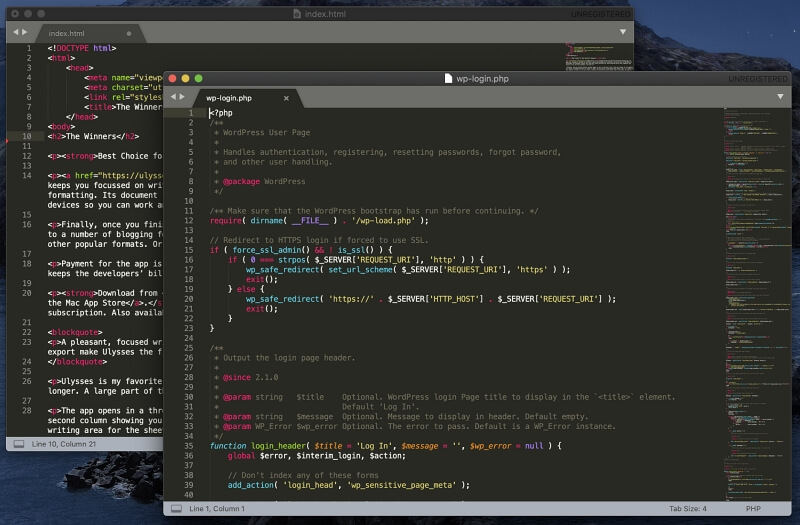
Sublime Text 3 est un éditeur de texte multiplateforme rapide, facile à prendre en main et qui répond aux besoins de la plupart des utilisateurs. Lancé en 2008, il est complet et hautement personnalisable - un excellent choix pour quiconque a besoin d'un éditeur de texte professionnel et performant.
Visitez le site officiel de Sublime Text pour le télécharger. La période d'essai gratuite est indéfinie. L'application coûte 80 $ pour chaque utilisateur (pas pour chaque machine) pour une utilisation continue.
En un coup d'œil :
- Tagline : "Un éditeur de texte sophistiqué pour le code, le balisage et la prose".
- Centres d'intérêt : développement d'applications, développement web, rédaction, etc.
- Plates-formes : Mac, Windows, Linux
Il est facile de commencer à utiliser Sublime Text. L'essai gratuit n'a pas de fin réelle, ce qui vous permet de le tester en profondeur avant de décider de l'acheter, ce que vous serez invité à faire de temps en temps. Et l'application est facile à apprendre. Vous vous lancez et commencez à l'utiliser, puis vous prenez connaissance de ses fonctions avancées au fur et à mesure que vous en avez besoin.
Il est beau et riche en fonctionnalités. Sublime Text 3 fonctionne de manière cohérente sur toutes les plateformes, grâce à l'utilisation d'une boîte à outils d'interface utilisateur personnalisée, et l'application elle-même est native pour chaque système d'exploitation. Cela le rend plus léger et plus réactif que les autres éditeurs multiplateformes.
Sublime Text offre une large gamme de raccourcis clavier pour garder vos doigts là où vous le souhaitez, et une fonction optionnelle Minimap sur le côté droit de l'écran vous indique immédiatement où vous vous trouvez dans un document.
Mise en évidence de la syntaxe Voici les paramètres par défaut d'un fichier HTML :
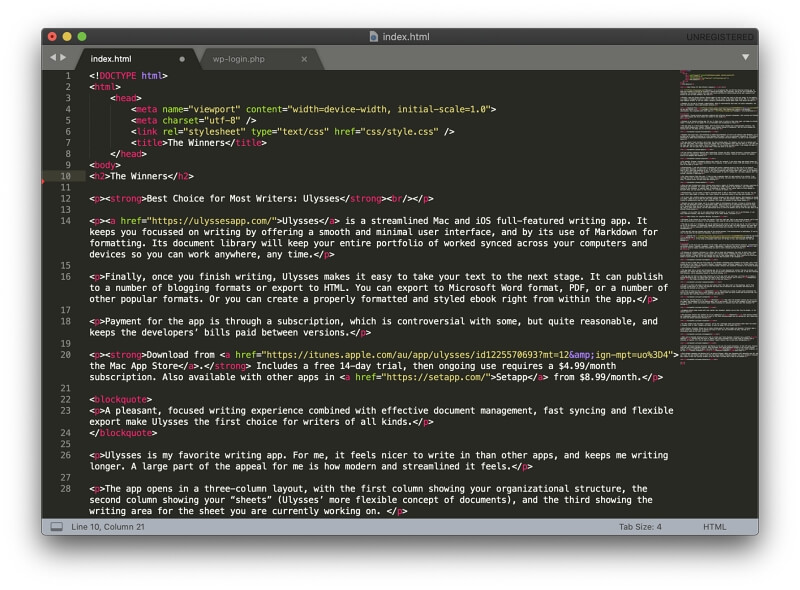
Et voici la coloration syntaxique par défaut pour un fichier PHP :
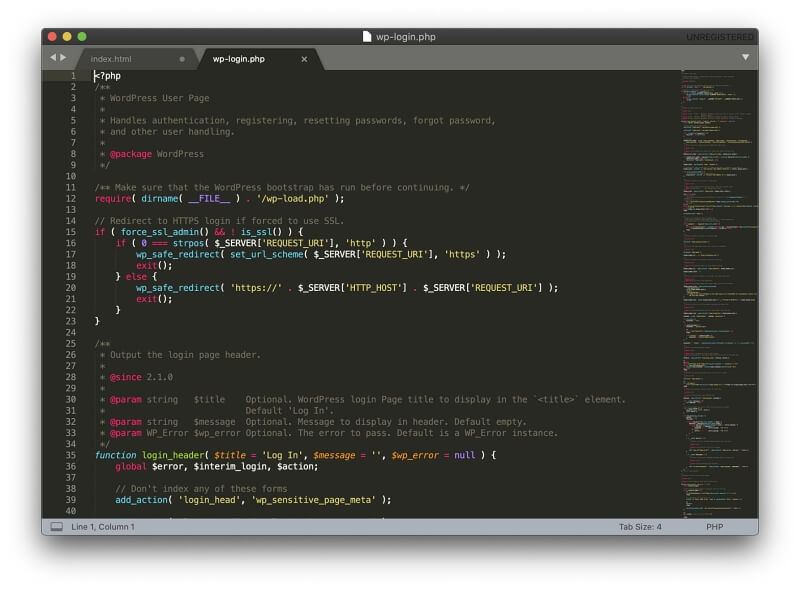
Vous pouvez voir plusieurs documents ouverts dans un interface à onglets (comme ci-dessus) ou dans des fenêtres séparées.
A mode sans distraction rend la fenêtre plein écran, et le menu et les autres éléments de l'interface utilisateur sont cachés.
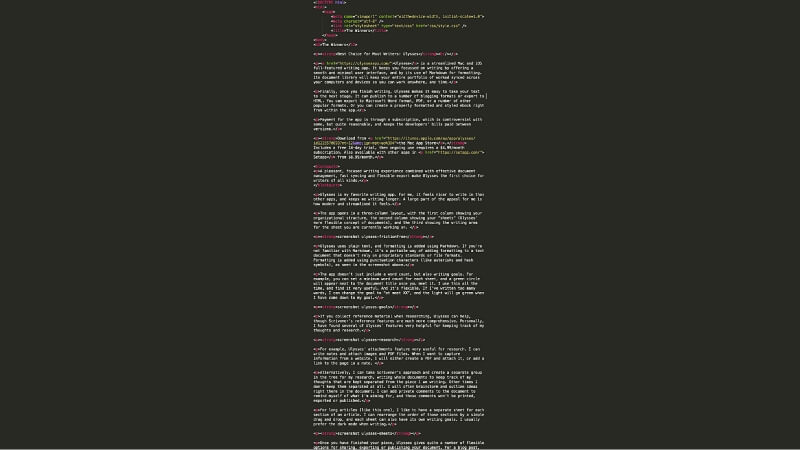
Vous pouvez éditer plusieurs lignes simultanément en sélectionnant les numéros de ligne souhaités (par Shift-clic ou Command-clic), puis en utilisant le raccourci clavier command-shift-L. Un curseur apparaîtra sur chaque ligne sélectionnée.
Les sections du code peuvent être plié (par exemple, lorsque des instructions if imbriquées sont utilisées) en cliquant sur les triangles de divulgation situés à côté des numéros de ligne.
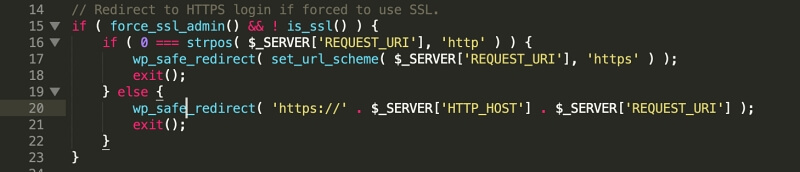
La recherche et le remplacement sont puissants et prennent en charge les expressions régulières. La recherche est étendue au système de fichiers grâce à la fonction Goto Tout (Command-P), qui est le moyen le plus rapide d'ouvrir n'importe quel fichier dans le dossier actuel. D'autres commandes "Goto" facilitent la navigation et comprennent Goto Symbol, Goto Definition, Goto Reference et Goto Line.
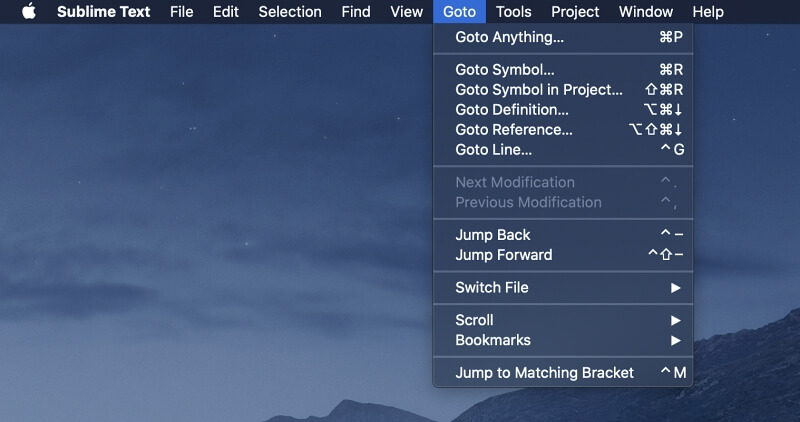
L'application est hautement personnalisable. Paramètres Bien que cela puisse surprendre les débutants, cela est très logique pour ceux qui ont l'habitude de travailler dans un éditeur de texte, et le fichier de préférences est fortement commenté afin que vous puissiez voir les options disponibles.
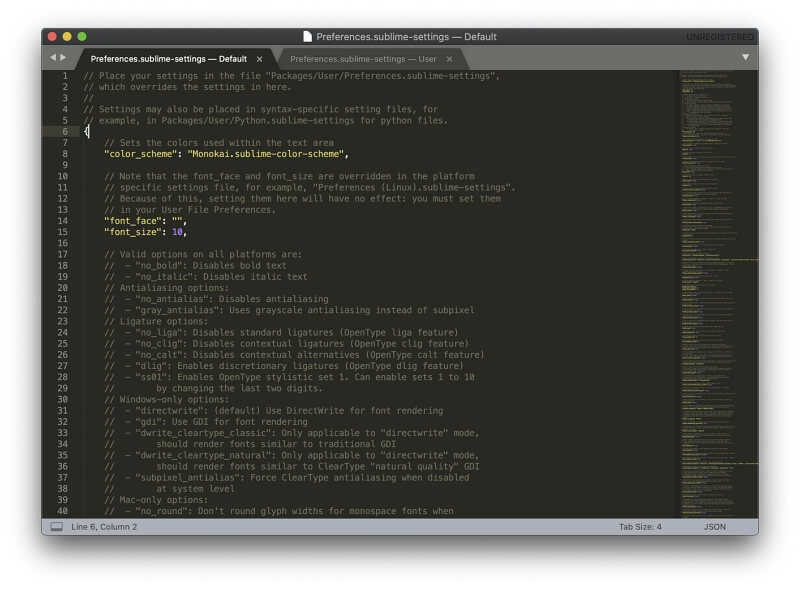
Les plugins sont disponibles sur le site de Sublime Text. gestion des paquets auxquels on peut accéder à partir de la palette de commandes de l'application ou du site web officiel. Ils permettent d'étendre les fonctionnalités de l'application de manière spécifique et sont écrits en Python. Près de 5 000 sont actuellement disponibles.
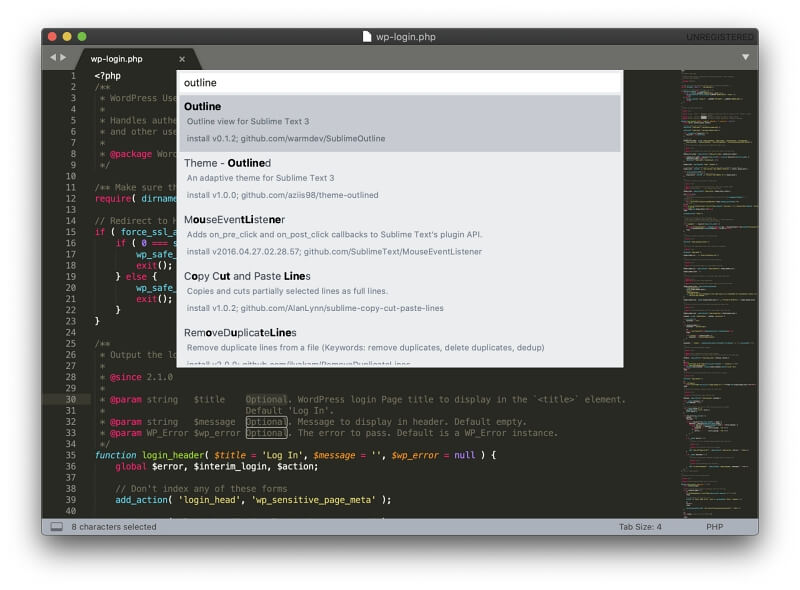
Meilleur éditeur de texte gratuit : Atom
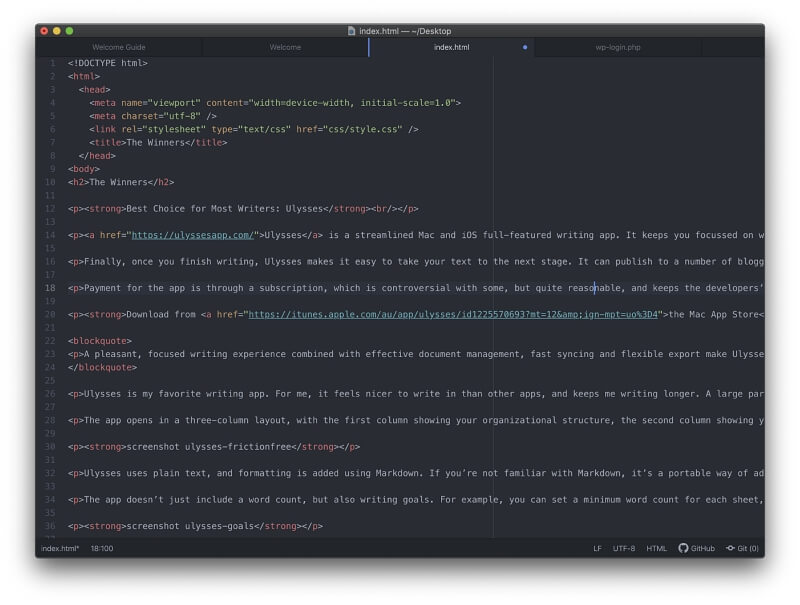
Atom est une alternative gratuite et open-source lancée en 2014, qui dispose de fonctionnalités similaires à celles de Sublime Text. Atom est multiplateforme et basé sur le framework Electron " écrire une fois et déployer partout ", il est donc un peu plus lent que Sublime Text.
Malgré les réticences de certains membres de la communauté (notamment parce que Microsoft avait déjà développé son propre éditeur de texte), Atom reste un éditeur de texte robuste.
Visitez le site officiel d'Atom pour télécharger l'application gratuitement.
En un coup d'œil :
- Tagline : "Un éditeur de texte piratable pour le 21ème siècle".
- Focus : Développement d'applications
- Plates-formes : Mac, Windows, Linux
Actuellement, la première impression que donne Atom n'est pas bonne. La première fois que vous l'ouvrez sous macOS Catalina, un message d'erreur s'affiche :
"Atom" ne peut pas être ouvert car Apple ne peut pas vérifier s'il y a des logiciels malveillants.
J'ai trouvé une solution sur le forum de discussion Atom : localisez Atom dans le Finder, cliquez dessus avec le bouton droit de la souris, puis sélectionnez ouvrir. Une fois que vous avez fait cela, l'application s'ouvrira sans message d'erreur à l'avenir. Je suis surpris qu'un correctif n'ait pas déjà été créé pour cela.
Atom est facile à prendre en main pour les nouveaux utilisateurs. Il offre une interface à onglets et à volets multiples, ainsi qu'une coloration syntaxique attrayante pour un certain nombre de langues. Voici le format par défaut pour les fichiers HTML et PHP.
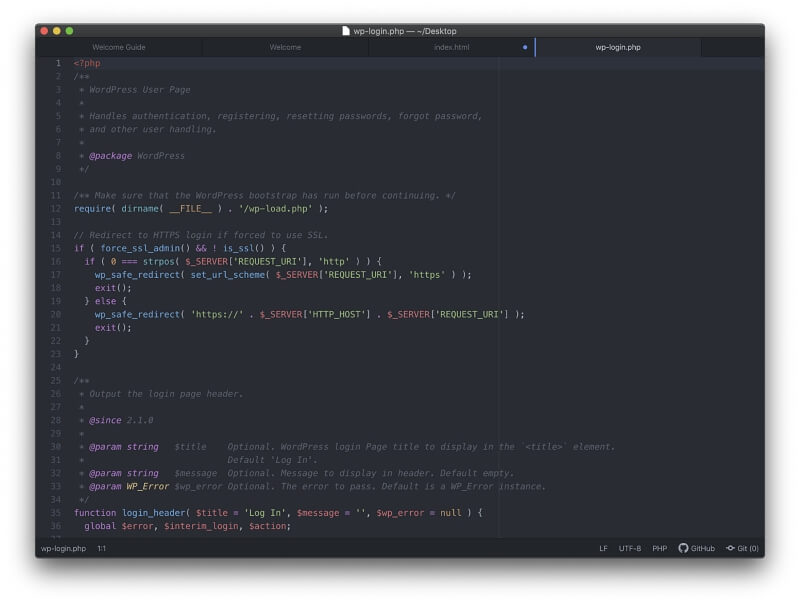
Comme Sublime Text, l'édition multi-lignes est disponible, ce qui s'étend à l'édition multi-utilisateurs. Télétype est une fonctionnalité unique qui permet à différents utilisateurs d'ouvrir et de modifier le document en même temps, comme vous le feriez avec Google Docs.
Le pliage du code et l'autocomplétion intelligente sont disponibles, tout comme les expressions régulières, un navigateur de système de fichiers, d'excellentes options de navigation et une recherche puissante.
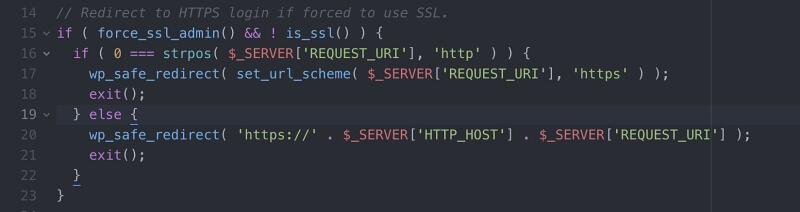
Étant donné que l'application a été créée à l'intention des développeurs, il n'est pas surprenant qu'Atom comprenne certaines fonctions de l'IDE et propose d'installer les outils de développement d'Apple lorsque vous l'ouvrez pour la première fois.
Vous ajoutez des fonctionnalités à l'application par le biais de paquets, et le gestionnaire de paquets est accessible directement depuis Atom.
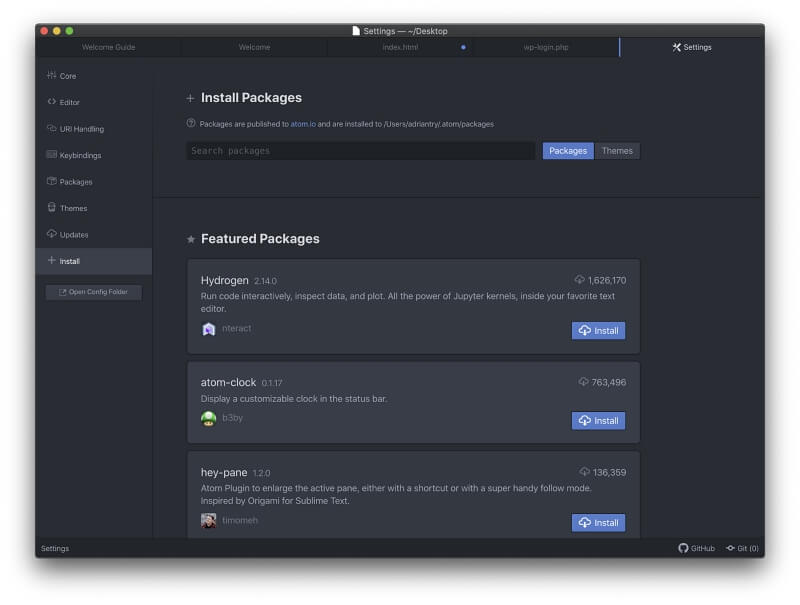
Des milliers de paquets sont disponibles, qui vous permettent d'ajouter des fonctionnalités telles que l'édition sans distraction, l'utilisation de Markdown, des extraits de code supplémentaires et la prise en charge de langues, ainsi qu'une personnalisation détaillée de l'apparence et du fonctionnement de l'application.
Meilleur éditeur de texte pour Mac : la concurrence
Code Visual Studio
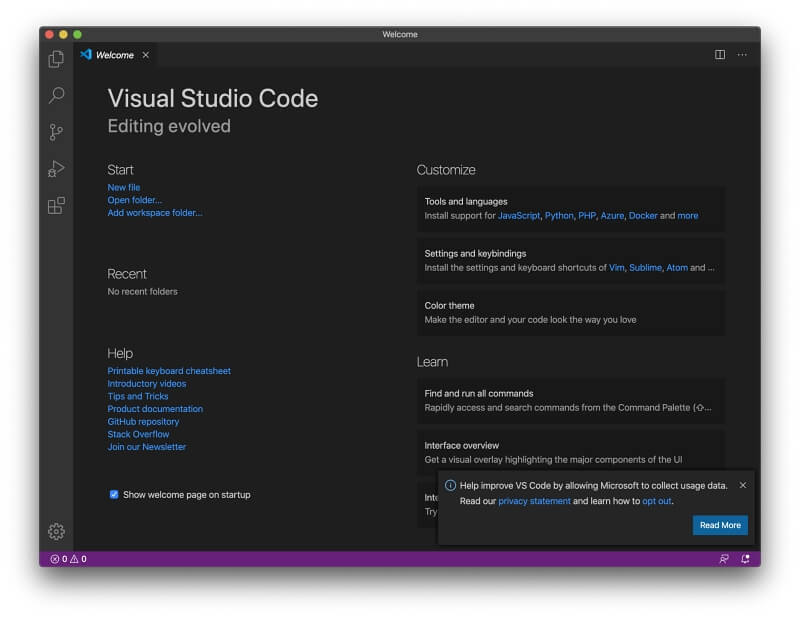
Bien qu'Atom soit désormais techniquement un produit Microsoft, Visual Studio Code est l'application qu'ils ont conçue, et elle est formidable. Elle a été lancée en 2015 et gagne rapidement en popularité. Ses caractéristiques remarquables sont la complétion de code intelligente et la coloration syntaxique.
Visitez le site officiel de Visual Studio Code pour télécharger l'application gratuitement.
En un coup d'œil :
- Tagline : "Edition du code. Redéfini."
- Focus : Développement d'applications
- Plates-formes : Mac, Windows, Linux
VSCode est rapide et réactif, destiné aux développeurs et axé sur l'édition et le débogage du code. Il est publié sous une licence MIT à code source ouvert.
IntelliSense est une fonctionnalité qui ajoute de l'intelligence à la complétion de code et à la coloration syntaxique en prenant en compte les types de variables, les définitions de fonctions et les modules importés. Plus de 30 langages de programmation sont pris en charge, notamment ASP.NET et C#. Voici sa coloration syntaxique par défaut pour les fichiers HTML et PHP :

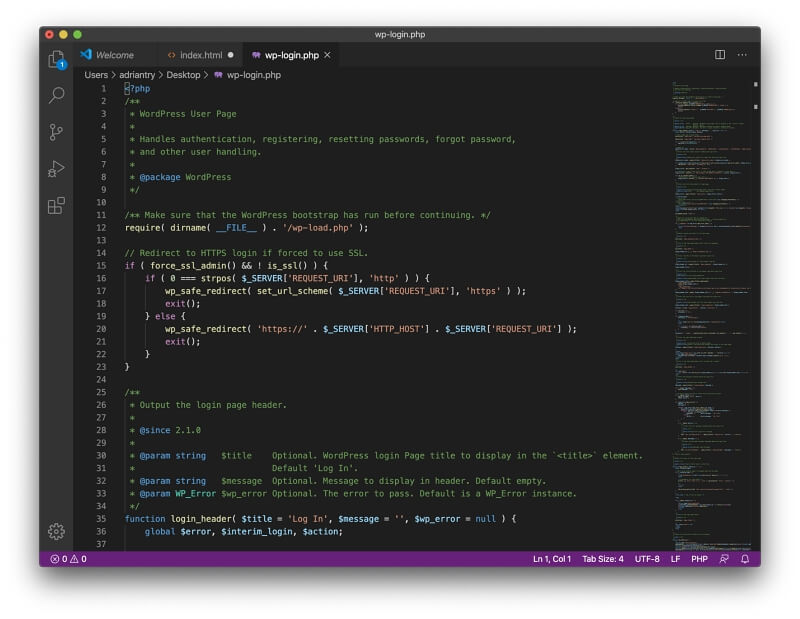
L'application a une certaine courbe d'apprentissage et comprend à la fois une interface à onglets et des fenêtres divisées. Mode Zen offre une interface minimale en appuyant sur un bouton, en masquant les menus et les fenêtres et en maximisant l'application pour remplir l'écran.
Il comprend un terminal, un débogueur et des commandes Git, mais il ne s'agit pas d'un IDE complet. Pour cela, vous devez acheter Visual Studio, l'IDE professionnel de Microsoft, qui est beaucoup plus volumineux.
Une vaste bibliothèque d'extensions est disponible dans l'application, donnant accès à des paquets gratuits qui étendent les fonctionnalités de VSCode, notamment des plugins pour écrire en Markdown, exécuter des scripts shell et même créer des AppleScript.
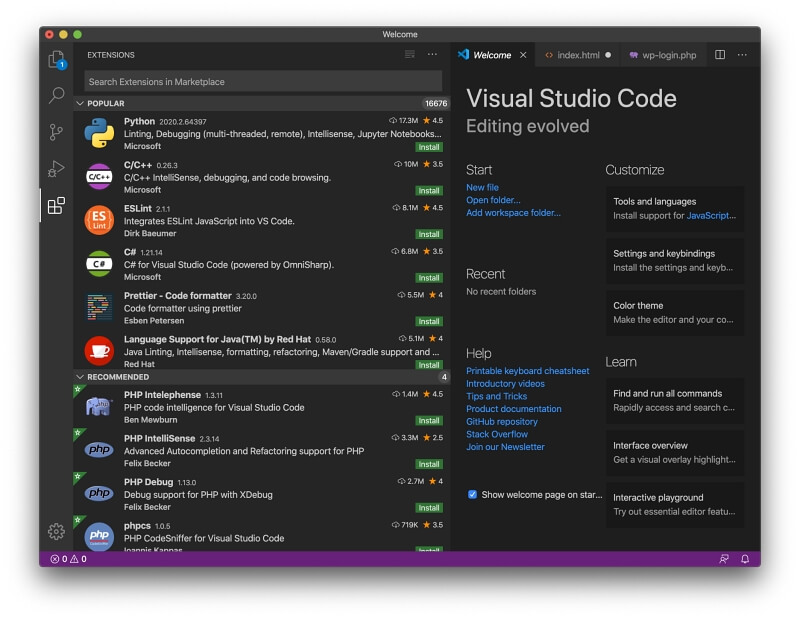
BBEdit 13
BBEdit 13 de Bare Bones Software est un éditeur pour Mac très populaire qui a vu le jour en 1992. Selon le site officiel, il est conçu pour répondre aux besoins des écrivains, des auteurs Web et des développeurs de logiciels.
Visitez le site officiel de BBEdit pour télécharger l'application. Une licence individuelle coûte 49,99 dollars. Les abonnements peuvent être achetés sur le Mac App Store et coûtent 3,99 dollars par mois ou 39,99 dollars par an.
En un coup d'œil :
- Tagline : "Ça ne craint pas.®"
- Domaine d'intérêt : polyvalent : développement d'applications, développement web, rédaction.
- Plateformes : Mac uniquement
Cet éditeur de texte est l'un des préférés des fans de Mac et se conforme étroitement aux directives d'interface utilisateur d'Apple, y compris les raccourcis clavier et les conventions de glisser-déposer. Il est à la fois rapide et stable.
Cependant, il est moins moderne que les autres éditeurs de texte de cette revue. Il semble un peu dépassé. Il n'offre pas d'onglets pour chaque document ouvert ; au lieu de cela, les fichiers ouverts sont listés en bas du panneau latéral. Comparé aux autres éditeurs de texte, l'ajout de thèmes et de paquets est une tâche assez compliquée.
La coloration syntaxique et la navigation par fonction sont bien implémentées. Voici comment les fichiers HTML et PHP sont affichés :
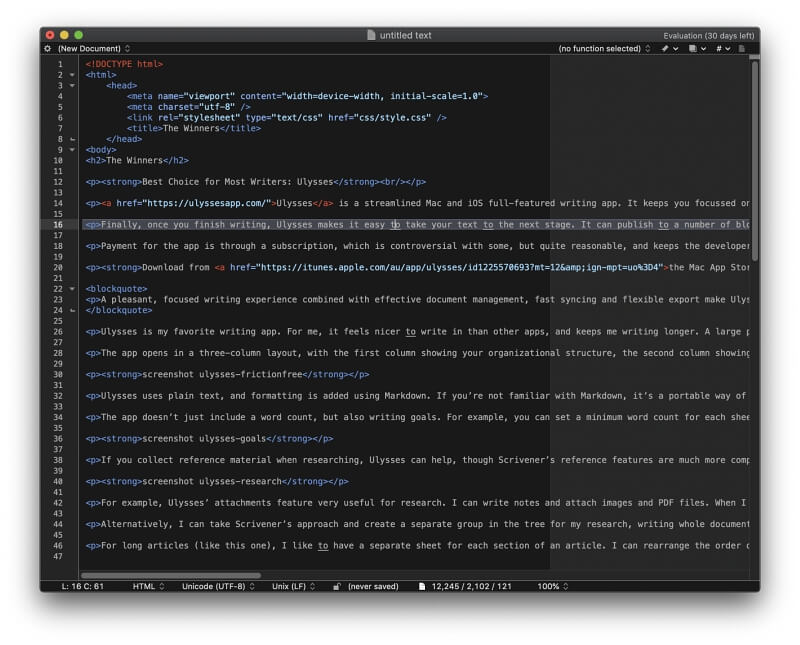
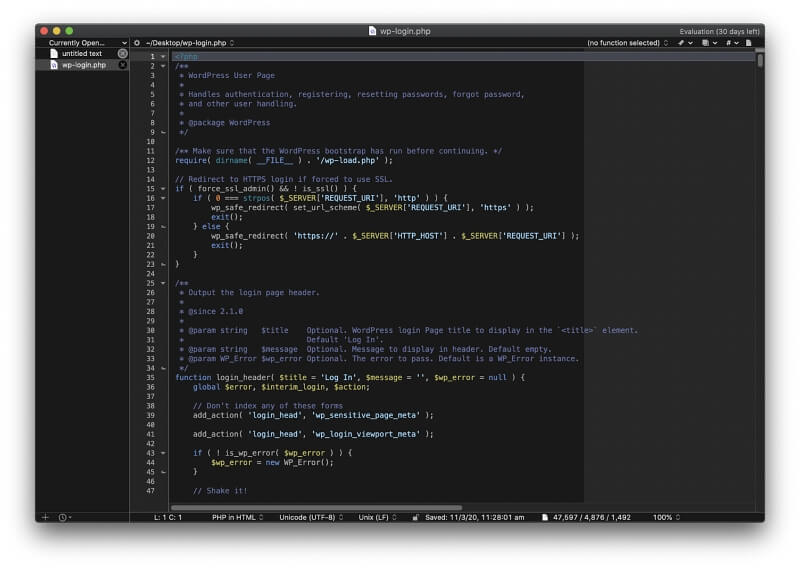
La recherche est puissante, offrant à la fois des expressions régulières et la correspondance de motifs Grep. Le pliage de code et la complétion de texte sont disponibles, mais pas l'édition multi-ligne.
Cet éditeur fournit par défaut plus d'outils aux rédacteurs que la plupart de ses concurrents. En fait, l'auteur Matt Gremmel l'utilise comme l'une de ses principales applications d'écriture depuis au moins 2013, bien qu'il utilise également d'autres applications.
Coda (maintenant Nova)

Panic's Coda est un éditeur de texte pour Mac, axé sur le développement Web, qui a été lancé en 2007. Il n'existera plus très longtemps car il sera remplacé par une nouvelle application.
Visitez le site officiel pour télécharger l'application, que vous pouvez acheter pour 99 dollars.
En un coup d'œil :
- Tagline : "Vous codez pour le web. Vous exigez un éditeur de texte rapide, propre et puissant. Une prévisualisation parfaite au pixel près. Un moyen intégré d'ouvrir et de gérer vos fichiers locaux et distants. Et peut-être un soupçon de SSH. Dites bonjour, Coda."
- Focus : Développement web
- Plateformes : Mac uniquement
Panic s'en est rendu compte et, au lieu de se contenter de lui donner un coup de jeune, a développé une toute nouvelle application : Nova.
Il comprend des fonctionnalités utiles pour les développeurs web. Ma préférée est la fonction intégrée de Aperçu de WebKit Il peut également accéder facilement à des fichiers distants, notamment sur des serveurs FTP, SFTP, WebDAV ou Amazon S3.
Coda inclut de nombreuses fonctionnalités de ses concurrents :
- Recherche et remplacement
- Pliage du code
- Autocomplétion à l'échelle du projet
- Fermeture automatique des étiquettes
- Coloration syntaxique pour un large éventail de langues
Voici à quoi ressemble la coloration syntaxique par défaut pour nos exemples de fichiers HTML et PHP :
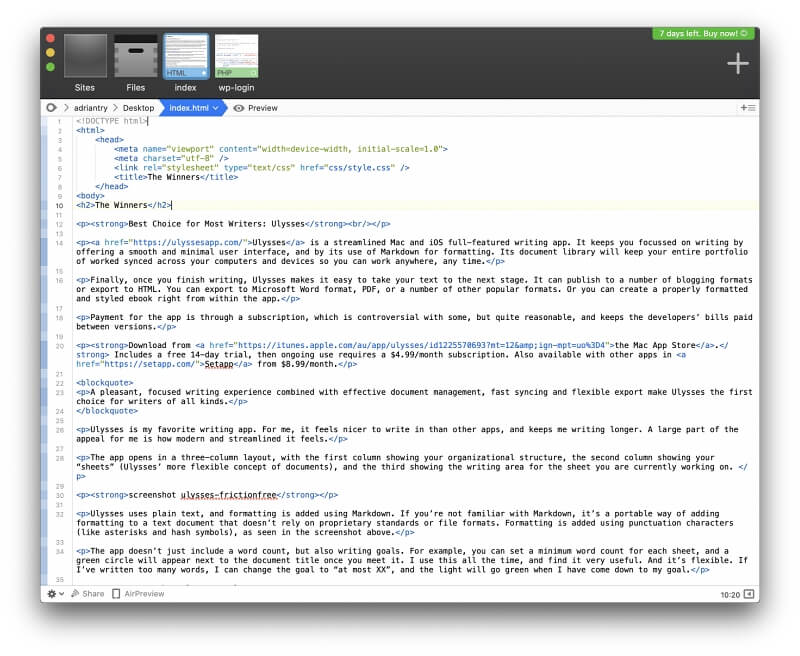

Un vaste dépôt de plugins est disponible sur le site officiel, ce qui vous permet d'ajouter des fonctionnalités supplémentaires au programme. Le langage de script Cocoa est utilisé. Une version compagnon iOS (gratuite sur l'App Store iOS) vous permet de vérifier et de modifier le code lorsque vous êtes en déplacement, et vous pouvez synchroniser votre travail entre les appareils.
UltraEdit
UltraEdit version 20.00 est le composant éditeur de texte d'une suite de programmes d'IDM Computer Solutions, Inc. comprenant UltraCompare, UltraEdit Suite, UltraFinder et IDM All Access. Il a été publié pour la première fois en 1994, il existe donc depuis un certain temps et a un public fidèle.
Visitez le site officiel d'UltraEdit pour télécharger l'application. Un abonnement coûte 79,95 $/an (la deuxième année est à moitié prix) et couvre jusqu'à cinq installations. Vous pouvez également vous abonner à toutes les applications IDM pour 99,95 $/an. Essai de 30 jours, garantie de remboursement de 30 jours.
En un coup d'œil :
- Tagline : "UltraEdit est l'éditeur de texte le plus flexible, le plus puissant et le plus sûr qui soit".
- Focus : Développement d'applications et de sites web
- Plates-formes : Mac, Windows, Linux
L'abonnement à une licence personnelle couvre soit trois, soit cinq installations. Le site Web d'UltraEdit n'est pas clair. Sur la page d'accueil, il est question de Licence 3 pour 1 Pourtant, sur la page d'achat, il est indiqué qu'un abonnement couvre "jusqu'à 5 installations (licences personnelles)".
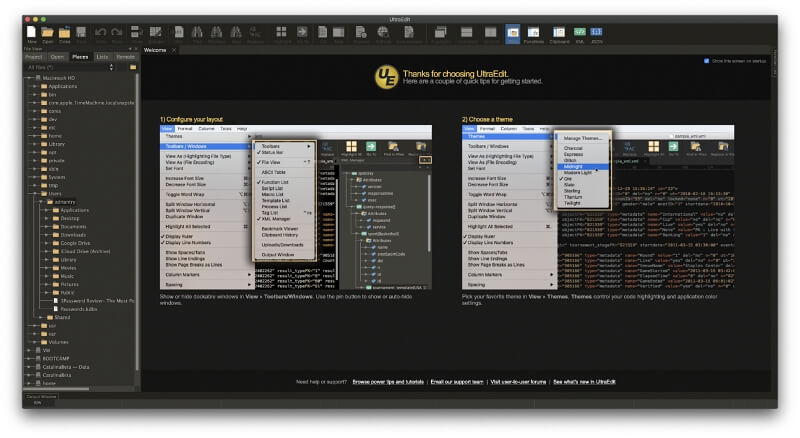
L'application est adaptée au développement de sites Web et d'applications. Elle prend en charge HTML, JavaScript, PHP, C/C++, PHP, Perl, Python, etc. Voici la coloration syntaxique par défaut pour nos exemples de fichiers HTML et PHP :

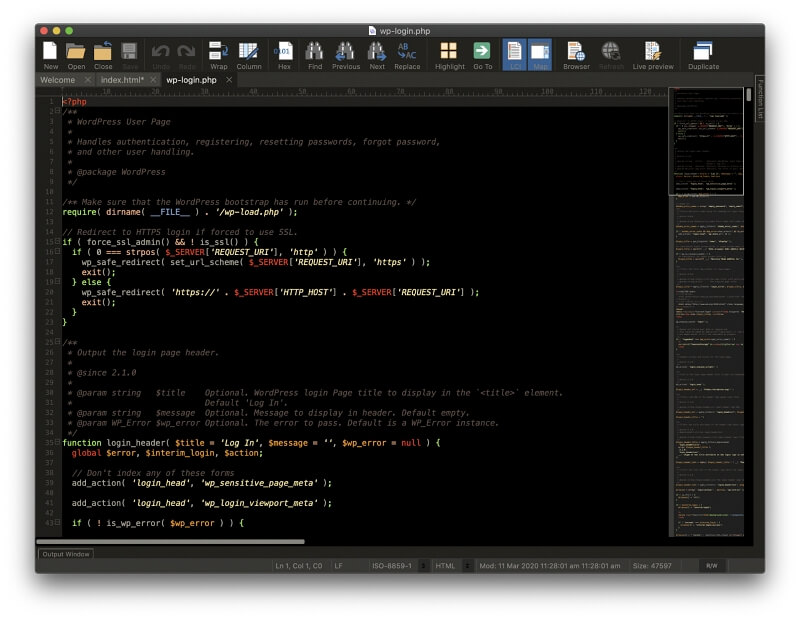
Il est puissant et vous permet de travailler avec des fichiers gigantesques, jusqu'à plusieurs gigaoctets. Il prend en charge l'édition multi-lignes et le mode d'édition en colonnes, le pliage du code et l'autocomplétion. La fonction de recherche intègre les expressions régulières et la recherche de fichiers. Le débogage et l'aperçu en direct sont également pris en charge. L'application est personnalisable, ce qui vous permet de créer des macros, des scripts et des raccourcis clavier. Une API et une gamme de servicesde thèmes sont disponibles.
TextMate 2.0
TextMate 2.0 de MacroMates est un éditeur de texte puissant et personnalisable pour macOS uniquement. La version 1 était très populaire, mais lorsque la version 2 a été retardée, de nombreux utilisateurs ont sauté le pas vers quelque chose mis à jour plus régulièrement, notamment Sublime Text. La mise à jour a finalement été lancée et est maintenant un projet open-source (voir sa licence ici).
Visitez le site officiel de TextMate pour télécharger l'application gratuitement.
En un coup d'œil :
- Tagline : "Éditeur de texte puissant et personnalisable, prenant en charge une vaste liste de langages de programmation et développé en open-source."
- Focus : Développement d'applications et de sites web
- Plateformes : Mac uniquement
TextMate s'adresse aux développeurs et est particulièrement populaire auprès des développeurs Ruby on Rails. Il présente également un intérêt particulier pour les développeurs Mac et iOS car il fonctionne avec Xcode et permet de créer des projets Xcode.
Les fonctionnalités sont ajoutées en installant des bundles. Il est léger et offre une interface propre. Voici comment la syntaxe est mise en évidence dans nos exemples de fichiers HTML et PHP :

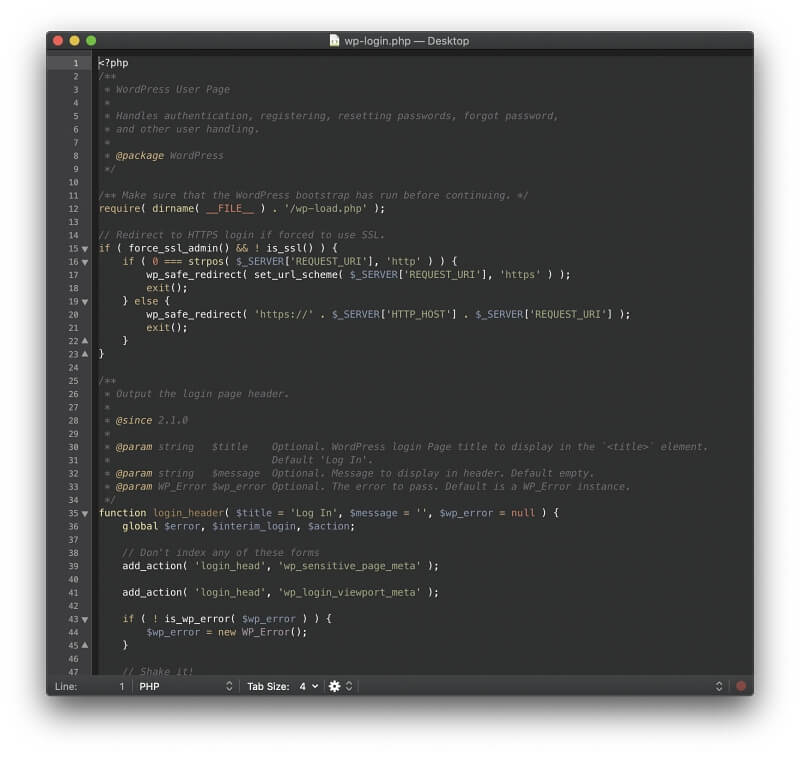
Des fonctions avancées sont disponibles, comme la possibilité d'effectuer plusieurs modifications à la fois, l'appariement automatique des parenthèses, la sélection des colonnes et le contrôle des versions. La fonction de recherche et de remplacement fonctionne dans tous les projets, les macros peuvent être enregistrées et une liste considérable de langages de programmation est prise en charge.
Supports
Brackets est un projet open-source guidé par la communauté (publié sous la licence MIT) fondé par Adobe en 2014. Il a pour objectif de pousser les éditeurs de développement web à un niveau supérieur. Brackets possède une interface propre et moderne qui vous sera familière si vous utilisez d'autres produits Adobe.
Visitez le site officiel de Brackets pour télécharger l'application gratuitement.
En un coup d'œil :
- Tagline : "Un éditeur de texte moderne et open source qui comprend la conception web".
- Focus : Développement web
- Plates-formes : Mac, Windows, Linux
Brackets est axé sur le développement Web et offre un aperçu en direct des fichiers HTML et CSS, avec mise à jour des pages en temps réel. Un bouton "Pas de distractions" vous permet d'avoir une interface plus simple en appuyant simplement sur un bouton, et une gamme d'extensions gratuites est disponible pour ajouter la fonctionnalité spécifique dont vous avez besoin.
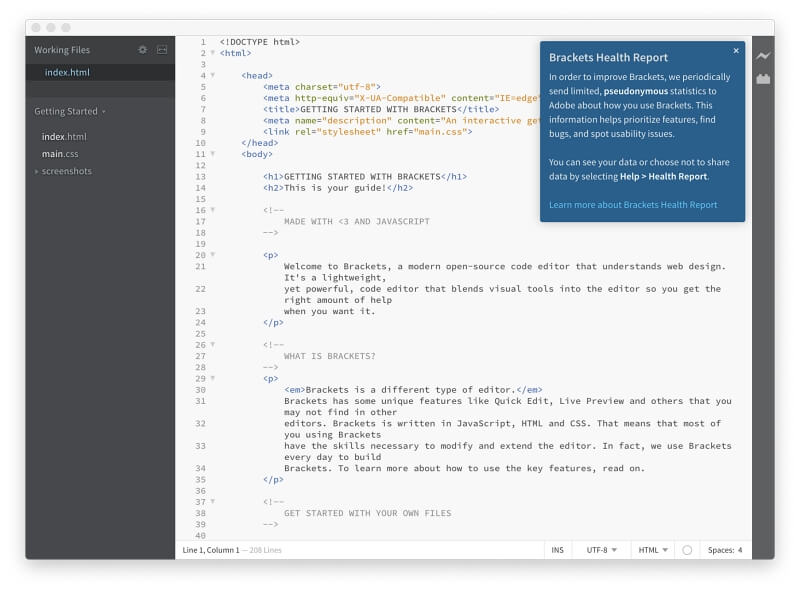
L'application prend en charge plus de 38 formats de fichiers et langages de programmation, notamment C++, C, VB Script, Java, JavaScript, HTML, Python, Perl et Ruby. Voici la coloration syntaxique par défaut pour HTML et PHP :

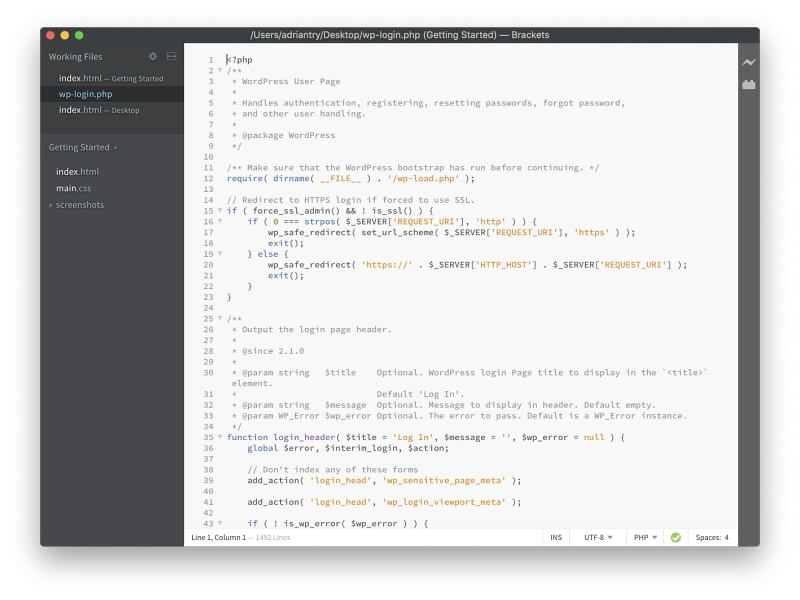
Comme il s'agit d'une application Adobe, Brackets s'intègre parfaitement à Photoshop. PSD Lens est une fonction qui permet d'extraire des images, des logos et des styles de conception de Photoshop. Extract est un outil qui prend les couleurs, les polices, les gradients, les mesures et d'autres informations des PSD pour créer automatiquement des CSS. Ces fonctions sont particulièrement pratiques pour les développeurs frontaux.
Komodo Edit
Komodo Edit est un éditeur de texte simple mais puissant conçu par ActiveState et disponible gratuitement. Il a été publié pour la première fois en 2007 et semble maintenant assez démodé. Il s'agit d'une version réduite de l'IDE Komodo, plus avancé, qui est maintenant également disponible gratuitement.
Visitez le site officiel de Komodo Edit pour télécharger l'application gratuitement.
En un coup d'œil :
- Tagline : "Editeur de code pour les langages open source".
- Focus : Développement d'applications et de sites web
- Plates-formes : Mac, Windows, Linux
Komodo Edit est distribué sous la licence de logiciel libre MOZILLA PUBLIC. Comme Atom, un message d'erreur s'affiche lors de la première ouverture de Komodo Edit dans macOS Catalina :
"Komodo Edit 12" ne peut pas être ouvert car Apple ne peut pas vérifier s'il contient des logiciels malveillants.
La solution est la même : trouvez l'application dans le Finder, faites un clic droit et sélectionnez Ouvrir.
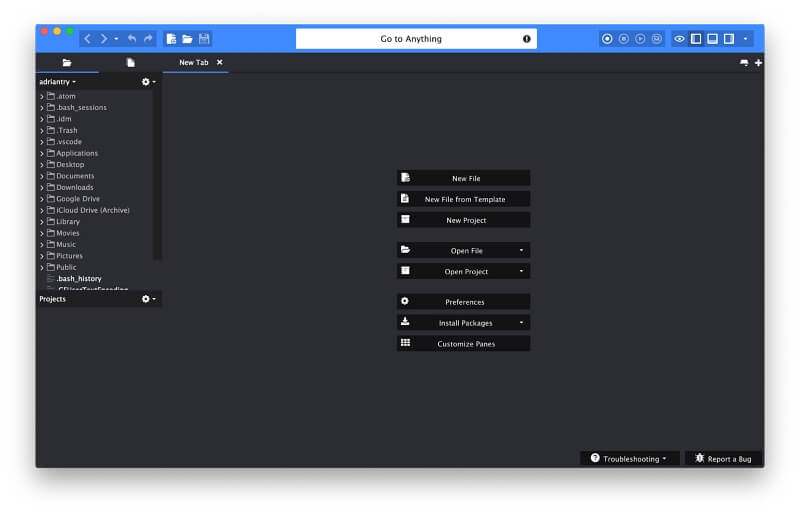
L'application est suffisamment simple pour que les débutants puissent l'utiliser immédiatement. Le mode Focus n'affiche que l'éditeur. Une interface à onglets vous permet de passer facilement d'un fichier ouvert à un autre. L'option Go To Anything vous permet de rechercher et d'ouvrir rapidement le fichier que vous souhaitez. Voici comment un fichier HTML et PHP s'affiche dans l'éditeur.
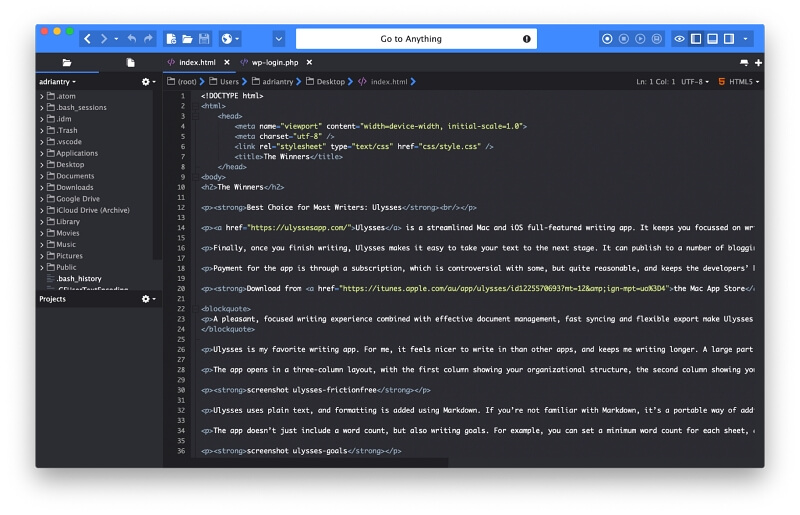
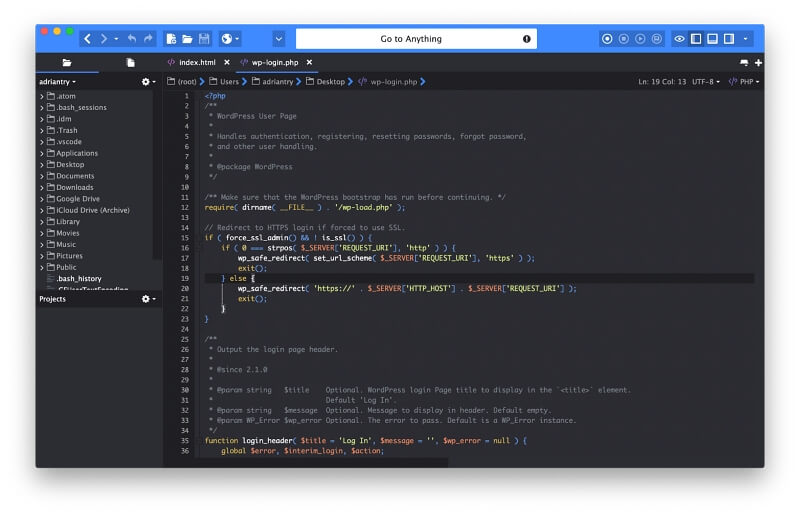
Des fonctions plus avancées sont disponibles, notamment le suivi des modifications, l'autocomplétion et les sélections multiples. Une visionneuse Markdown est pratique pour les rédacteurs, et des macros peuvent être enregistrées.
Textastic
Textastic est un éditeur de code avancé conçu à l'origine pour l'iPad, et désormais disponible pour Mac et iPhone. Contrairement à Coda 2, qui propose également une application iPad, la version mobile de Textastic est complète et puissante. En fait, la société parle de la version Mac comme d'une application complémentaire.
Achetez l'application au prix de 7,99 $ sur le Mac App Store. Une version d'essai peut être téléchargée sur le site officiel de Textastic. La version iOS peut être achetée au prix de 9,99 $ sur l'App Store.
En un coup d'œil :
- Tagline : "Editeur de texte simple et rapide pour iPad/iPhone/Mac".
- Focus : Simplicité et facilité d'utilisation
- Plateformes : Mac, iOS
Textastic est abordable et convivial. J'utilise l'application sur mon iPad depuis sa sortie, et j'ai commencé à utiliser la version Mac depuis qu'elle est disponible, car elle est légère et facile à utiliser. Elle est performante, mais pas la plus puissante.
Plus de 80 langages de programmation et de balisage sont pris en charge. Voici comment Textastic affiche le HTML et le PHP.
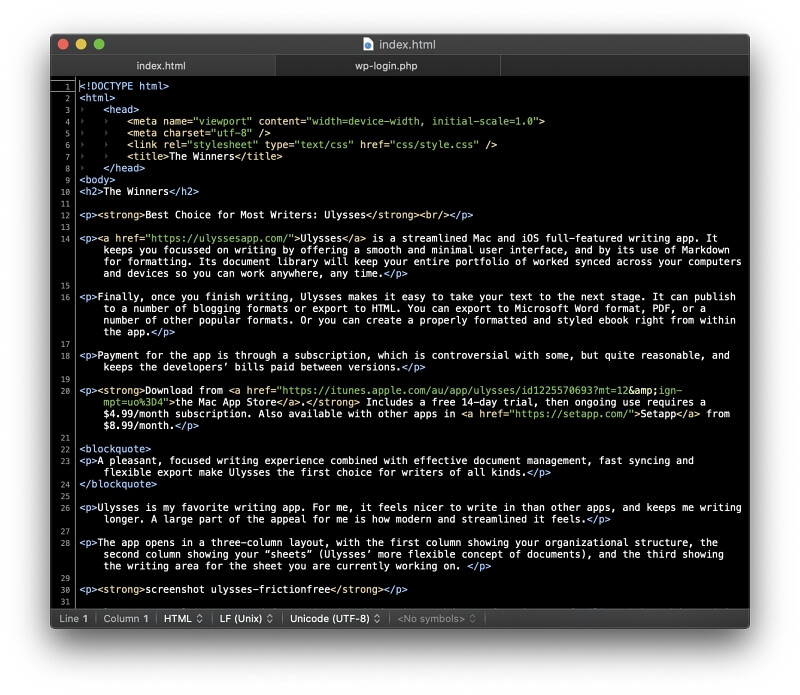
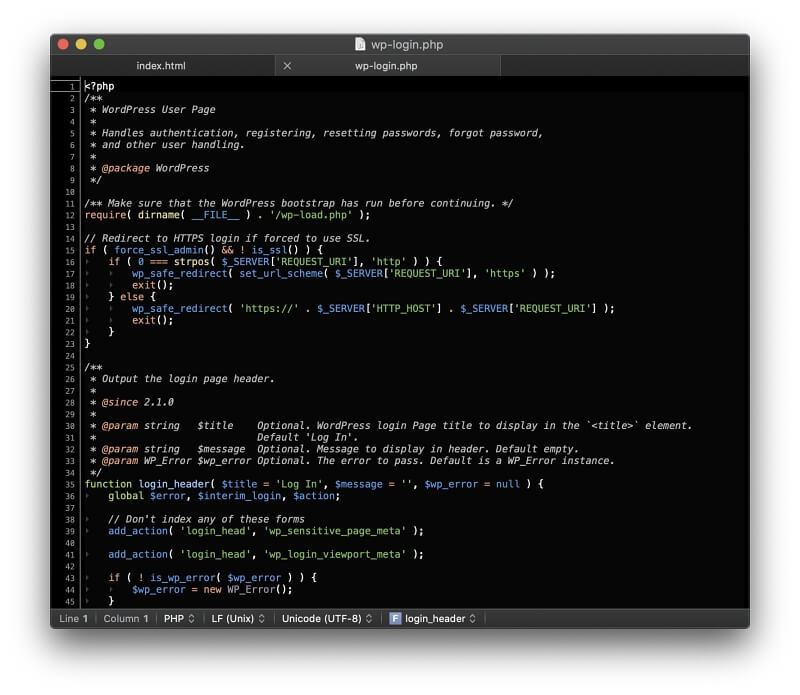
Il complétera automatiquement le code pour HTML, CSS, JavaScript, PHP, C et Objective-C. Il prend en charge les définitions de TextMate et Sublime Text. Vos fichiers sont synchronisés entre la version Mac et iOS via iCloud Drive.
MacVim
Vim est un éditeur de texte en ligne de commande hautement configurable créé en 1991. Il s'agit d'une mise à jour de Vi ("Vi Improved"), qui a été écrit en 1976. Il est toujours utilisé par de nombreux développeurs aujourd'hui, bien que son interface soit différente de celle des éditeurs de texte modernes. MacVim remédie à cela, dans une certaine mesure, mais il a toujours une courbe d'apprentissage considérable.
Visitez le site officiel de MacVim pour télécharger l'application gratuitement.
En un coup d'œil :
- Tagline : "Vim - l'éditeur de texte omniprésent".
- Focus : Tout ce que vous pouvez imaginer
- Plateformes : Mac. (Vim est disponible en tant qu'outil en ligne de commande sur Unix, Linux, Windows NT, MS-DOS, macOS, iOS, Android, AmigaOS, MorphOS).
Vous avez déjà Vim sur votre Mac. Il suffit d'ouvrir une fenêtre Terminal et de taper "vi" ou "vim" pour qu'il s'ouvre. MacVim vous permet d'ouvrir l'application en cliquant sur une icône. Il fournit également une barre de menu complète et est un peu plus convivial.
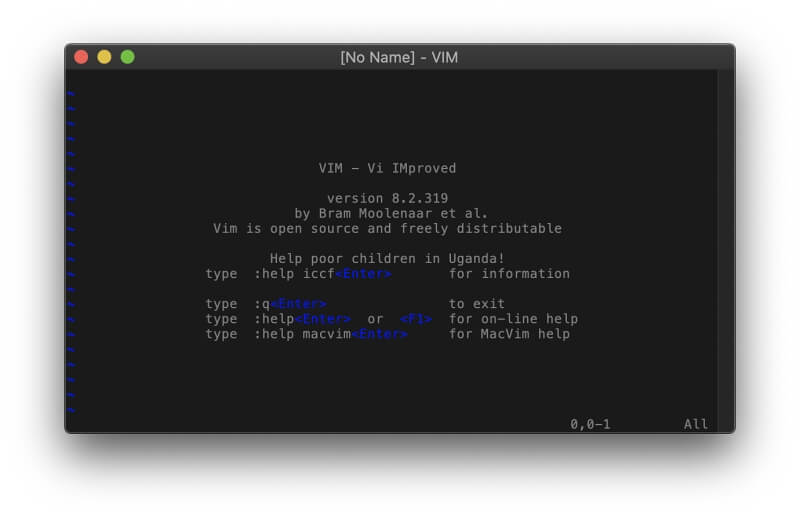
Alors que MacVim n'est écrit que pour les Mac, Vim est aussi multiplateforme que possible. Il est disponible sous Unix, Linux, Windows NT, MS-DOS, macOS, iOS, Android, AmigaOS et MorphOS. Il a été conçu pour les développeurs et un grand nombre de modules complémentaires sont disponibles.
C'est un programme modal. Lorsque vous cliquez sur la fenêtre de l'application et que vous commencez à taper, vous remarquerez que le curseur sautera dans le document au lieu que les caractères soient ajoutés au fichier. C'est une fonctionnalité, et une fois que vous aurez appris ce que fait chaque touche, vous naviguerez dans le fichier plus rapidement que jamais.
Pour ajouter du texte au fichier, il faut entrer Mode d'insertion en appuyant sur la lettre "i" pour insérer du texte à l'endroit où se trouve le curseur, ou "o" pour insérer du texte au début de la ligne suivante. Quittez le mode Insertion en appuyant sur la touche Echap. Certaines commandes commencent par deux points. Par exemple, pour enregistrer un fichier, tapez ":w" et pour quitter, tapez ":q".
Bien que l'interface soit différente, MacVim peut faire tout ce que les éditeurs de texte ci-dessus peuvent faire, et plus encore. Voici comment la coloration syntaxique est affichée pour les fichiers HTML et PHP :
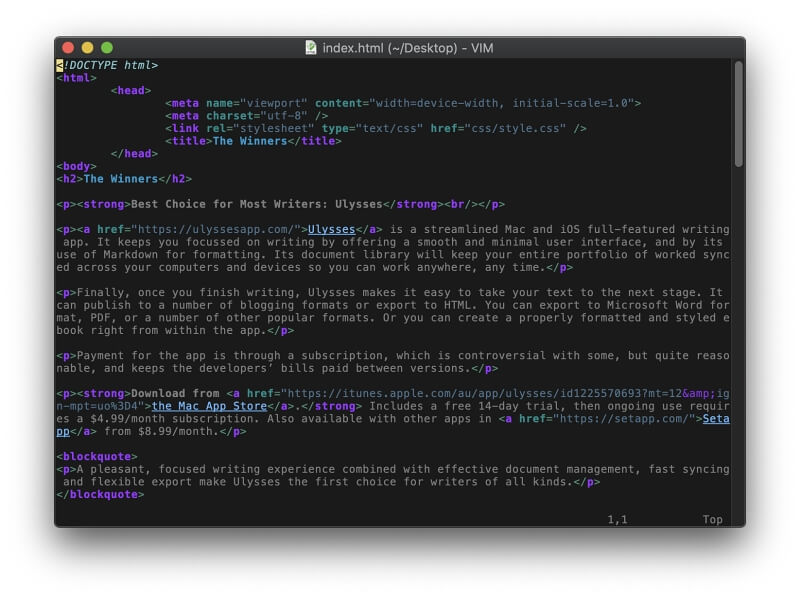
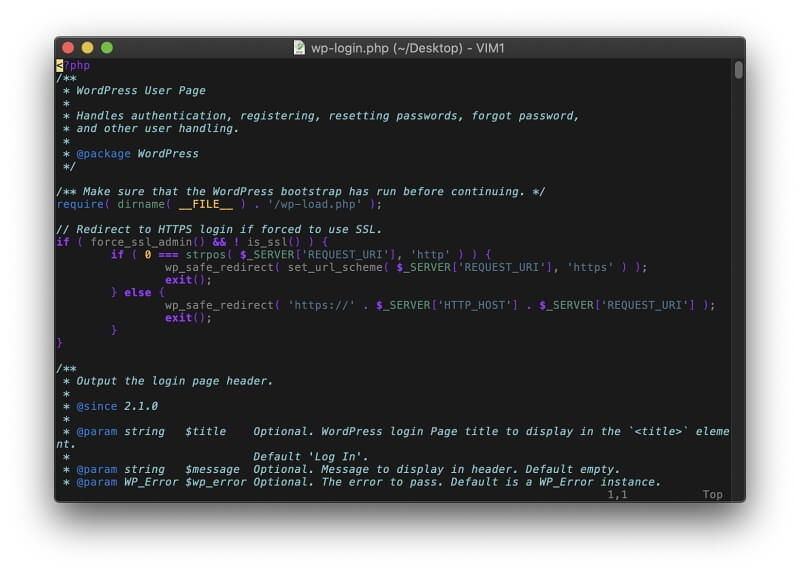
Cela vaut-il la peine d'apprendre une application aussi différente des applications modernes ? De nombreux développeurs répondent par un "oui" enthousiaste. Voici quelques articles qui expliquent pourquoi certains développeurs utilisent et aiment Vim :
- Pourquoi j'utilise Vim (Pascal Precht)
- 7 raisons d'aimer Vim (Opensource.com)
- Discussion : Quelqu'un peut-il m'expliquer pourquoi les gens utilisent vi/vim ? (Reddit)
- Discussion : Quels sont les avantages d'apprendre Vim (Stack Overflow)
Spacemacs
GNU Emacs est similaire. Il s'agit d'un ancien éditeur de ligne de commande publié à l'origine en 1984 en tant que mise à jour d'un ancien Emacs de 1976. Spacemacs est une tentative de le faire entrer dans le monde moderne, bien que la simple installation de l'application représente beaucoup de travail !
Visitez le site officiel de Spacemacs pour télécharger l'application gratuitement.
En un coup d'œil :
- Tagline : "Emacs - un éditeur de texte extensible, personnalisable, libre/libre - et plus encore".
- Focus : Tout ce que vous pouvez imaginer
- Plates-formes : Mac (GNU Emacs est disponible en tant qu'outil de ligne de commande sur une large gamme de systèmes d'exploitation).
GNU Emacs et Spacemacs sont disponibles gratuitement sous une licence GPL. Comme pour Vim, vous devrez passer du temps à apprendre à l'utiliser avant de pouvoir faire quoi que ce soit. L'installation de l'application nécessite beaucoup de travail en ligne de commande, mais les développeurs ne devraient pas avoir de difficulté. Assurez-vous d'abord de lire attentivement la documentation.
Lorsque vous lancez Spacemacs pour la première fois, vous choisissez si vous préférez le style d'éditeur de Vim ou d'Emac et plusieurs autres options. Ensuite, les paquets supplémentaires requis seront installés automatiquement. Le programme est puissant et s'appuie sur le langage de programmation Emacs-Lisp pour étendre ses fonctionnalités.
Voici la façon dont les fichiers HTML et PHP sont affichés par défaut :
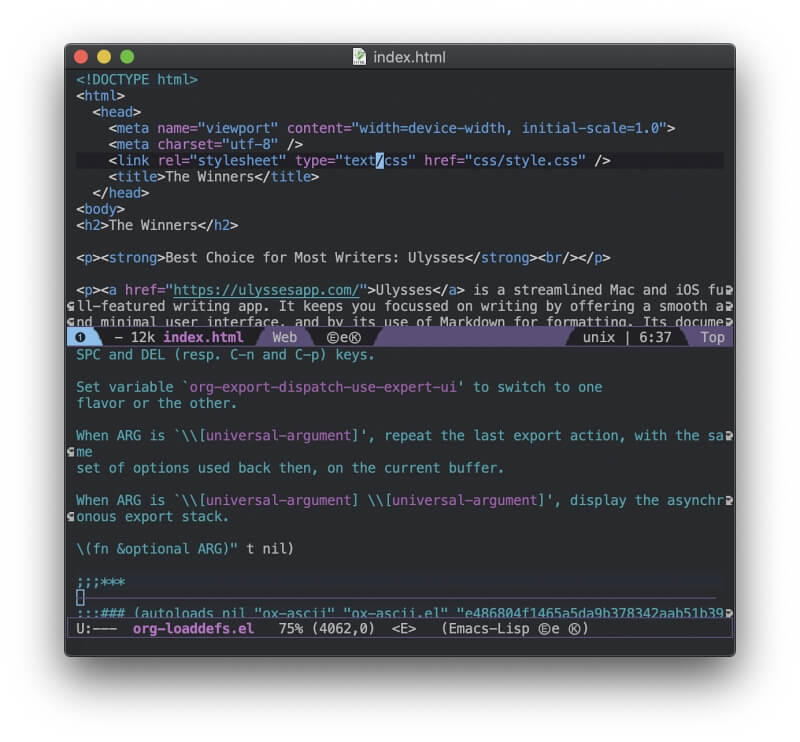

Spacemacs (et GNU Emacs en général) est l'application la plus difficile à apprendre de notre tour d'horizon, mais aussi la plus puissante. Il faudra du temps et des efforts pour l'apprendre. Si vous êtes intéressé, un excellent point de départ est la visite guidée officielle d'Emacs.
Meilleur éditeur de texte pour Mac : comment nous l'avons testé
Plateformes de bureau et mobiles prises en charge
Si vous travaillez sur plusieurs ordinateurs équipés de systèmes d'exploitation différents, vous préférerez peut-être utiliser un éditeur de texte qui fonctionne partout. Toutes les applications recommandées dans ce tour d'horizon fonctionnent sur Mac. Certaines sont également disponibles pour d'autres plates-formes, notamment Windows et Linux. Quelques-unes de ces applications fonctionnent également sur iOS, ce qui vous permet de travailler sur votre iPhone ou iPad lorsque vous n'êtes pas au bureau.
Un éditeur de texte conçu spécifiquement pour Mac aura l'apparence et la convivialité d'une application Mac ; les utilisateurs Mac passionnés pourront le trouver plus facile à apprendre et à utiliser. Une application multiplateforme peut briser de nombreuses conventions de l'interface utilisateur Mac, mais elle fonctionnera de la même manière sur tous les systèmes d'exploitation.
Voici les applications qui ne fonctionnent que sur macOS :
- BBEdit 13
- Coda 2
- TextMate 2.0
- Textastic
- MacVim (bien que Vim fonctionne partout)
- Spacemacs (bien qu'Emacs fonctionne partout)
Ces éditeurs de texte fonctionnent également sous Windows et Linux :
- Sublime Text 3
- Atom
- Code Visual Studio
- UltraEdit
- Supports
- Komodo Edit
Enfin, deux de nos applications ont des applications compagnes qui fonctionnent sur iOS :
- Coda 2
- Textastic
L'application mobile de Coda 2 est une application partenaire moins puissante, tandis que l'application mobile de Textastic est complète.
Facilité d'utilisation
La plupart des éditeurs de texte sont puissants et disposent d'une multitude de fonctionnalités. Certains facilitent la prise en main par un débutant, tandis que d'autres ont une courbe d'apprentissage initiale abrupte. Voici quelques exemples :
- Textastic est simple et facile à utiliser mais ne dispose pas de beaucoup de fonctionnalités.
- Sublime Text, Atom et d'autres ont beaucoup de puissance sous le capot, mais les débutants peuvent utiliser le programme sans la courbe d'apprentissage.
- Les éditeurs de texte les plus avancés, notamment Vim et Emacs, nécessitent beaucoup d'apprentissage avant que vous puissiez commencer à les utiliser. Vim fournit même un jeu qui vous apprend à l'utiliser.
De nombreux éditeurs de texte offrent des fonctions visant à faciliter l'utilisation, notamment une interface de type navigateur à onglets et un mode sans distraction.
Fonctions d'édition puissantes
Les utilisateurs d'éditeurs de texte ont tendance à être assez techniques et à préférer la fonctionnalité à la facilité d'utilisation. Les raccourcis clavier peuvent accélérer votre flux de travail et vous permettre de garder les mains sur le clavier au lieu d'attraper une souris.
De nombreux éditeurs de texte vous permettent d'avoir plusieurs curseurs afin de sélectionner et de modifier plus d'une ligne à la fois. Ils peuvent également fournir des colonnes afin que vous puissiez voir différentes sections du même fichier à l'écran en même temps.
La recherche et le remplacement sont généralement configurables. De nombreux éditeurs de texte prennent en charge les expressions régulières afin que vous puissiez rechercher des modèles complexes. La recherche est souvent étendue au système de fichiers afin que vous puissiez trouver rapidement le fichier dont vous avez besoin, et le stockage en ligne - y compris les serveurs FTP et WebDAV, Amazon S3 et autres - est généralement pris en charge.
Outils de programmation supplémentaires
La plupart des éditeurs de texte répondent aux besoins spécifiques des développeurs, à commencer par la coloration syntaxique, une fonction qui facilite la lecture du code source.
L'éditeur de texte comprend la fonction des différents éléments d'une grande variété de langages de programmation, de script ou de balisage, et les affiche dans différentes couleurs. Nous inclurons des captures d'écran de la coloration syntaxique par défaut de chaque éditeur de texte, en utilisant un exemple de fichier HTML et PHP.
La complétion de code vous permet de gagner du temps et de réduire les fautes de frappe en proposant de taper le code à votre place. Il peut s'agir d'une fonction intelligente, où l'application comprend le contexte, ou simplement d'un moyen d'accéder à un menu contextuel de fonctions, de variables et d'autres éléments disponibles. Des fonctions connexes peuvent fermer automatiquement les balises et les parenthèses à votre place.
Le pliage de code vous permet d'utiliser l'éditeur de texte comme un outliner, en réduisant les sections de votre code source afin qu'elles soient cachées lorsqu'elles ne sont pas nécessaires. Certains éditeurs de texte permettent également une prévisualisation en direct des fichiers HTML et CSS, une fonctionnalité appréciée des développeurs Web.
Enfin, certains éditeurs de texte vont au-delà de la simple édition et incluent des fonctionnalités que l'on trouve normalement dans un IDE. Celles-ci comprennent généralement la compilation, le débogage et la connexion avec GitHub pour le versionnage. Certains éditeurs de texte (notamment Visual Studio Code et Komodo Edit) sont en fait des versions réduites de l'IDE de la société, qui sont disponibles séparément.
Outils d'écriture supplémentaires
Certains éditeurs de texte proposent des fonctionnalités supplémentaires pour les rédacteurs, comme la prise en charge de Markdown et le pliage de texte. De nombreux rédacteurs apprécient le fait que les éditeurs de texte soient plus simples, plus rapides et plus personnalisables que les traitements de texte. Les traducteurs utilisent souvent des éditeurs de texte qui proposent des expressions régulières pour la recherche et le remplacement avancés.
Plugins pour étendre les fonctionnalités de l'application
La caractéristique la plus attrayante de nombreux éditeurs de texte est qu'ils vous permettent de choisir les fonctionnalités dont vous avez besoin en offrant un riche écosystème de plugins. Cela vous permet de construire une application personnalisée. Cela signifie également que les éditeurs de texte sont moins gonflés : par défaut, ils n'incluent que les fonctionnalités essentielles.
Les plugins sont écrits dans une variété de langages selon l'éditeur de texte que vous choisissez, et les développeurs peuvent créer et partager leurs plugins. Vous pouvez souvent accéder à la bibliothèque de plugins depuis l'application, puis ajouter ceux que vous voulez en quelques clics. Certains éditeurs de texte incluent un moyen simple d'enregistrer des macros sans codage.
Coût
Un éditeur de texte est l'outil principal d'un développeur, il n'est donc pas surprenant que certains d'entre eux soient assez chers, qu'il s'agisse d'un achat initial ou d'un abonnement permanent. Ce qui peut vous surprendre, c'est que beaucoup des meilleures options sont gratuites.
Cela peut être dû au fait qu'il s'agit d'un projet open-source maintenu par une communauté d'utilisateurs, ou parce qu'il s'agit d'un moyen pratique d'avoir un aperçu de l'IDE plus coûteux de la société.
Gratuit :
- Atom : gratuit (open-source)
- Visual Studio Code : gratuit (open-source)
- TextMate 2.0 : gratuit (open-source)
- Brackets : gratuit (open-source)
- Komodo Edit : gratuit (open-source)
- MacVim : gratuit (open-source)
- Spacemacs : gratuit (open-source)
Achat :
- Textastic : $7.99
- BBEdit : 49,99 $ à l'achat, ou abonnement (voir ci-dessous)
- Texte sublime : 80
- Coda 2 : $99.00
Abonnement :
- BBEdit : 39,99 $/an, 3,99 $/mois, ou achat immédiat (ci-dessus)
- UltraEdit : $79.95/an
S'il y a un autre bon éditeur de texte pour Mac que nous avons manqué ici, laissez un commentaire et faites-le nous savoir.

